

Nathan E. Malpass가 마지막으로 업데이트 : August 9, 2022
WhatsApp을 사용하면 다음을 수행할 수 있습니다. Android에서 데이터의 백업 파일 만들기 Google 드라이브를 통해 예약된 빈도로 수동 또는 자동으로 백업할 수 있습니다. 그러나 WhatsApp에 결함이 없는 것은 아닙니다. 때때로 다음과 같은 문제가 있습니다. Android에서 WhatsApp 백업이 멈춤 장치.
이 문제에 직면하면 백업이 전체 프로세스 내에서 특정 비율에서 멈추고 완료되지 않습니다. 따라서 특히 백업 프로세스가 완료될 때까지 오랜 시간을 기다린 경우 매우 성가실 수 있습니다.
여기에서는 WhatsApp 백업이 Android 기기에서 멈추는 문제를 해결하는 방법에 대해 설명합니다. 우리는 당신이 당면한 문제를 해결하기 위한 다양한 방법에 대해 이야기할 것입니다. 또한 FoneDog WhatsApp Transfer라는 도구를 통해 WhatsApp 데이터를 보다 효율적으로 백업하는 방법을 알려드립니다.
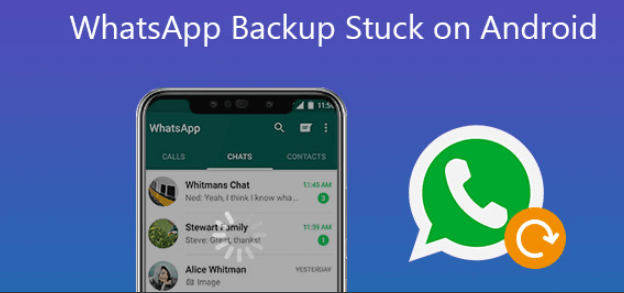
파트 #1: WhatsApp 백업이 Android 문제에서 멈추는 문제를 해결하는 주요 방법파트 #2: WhatsApp 데이터를 백업하는 가장 좋은 방법3부: 요약하자면
다시 시작 Android 장치는 Android 장치에서 멈춘 WhatsApp 백업을 수정하는 좋은 방법입니다. 따라서 문제가 발생했을 때 가장 먼저 수행해야 할 작업입니다. 직면한 문제를 해결할 수 있는 능력이 있을 수 있습니다.
따라서 가장 먼저해야 할 일은 WhatsApp 응용 프로그램을 종료하는 것입니다. 그런 다음 Android 기기를 종료합니다. XNUMX~XNUMX분 정도 기다리세요. 그런 다음 Android 기기를 다시 켜면 됩니다. 백업 파일을 다시 한 번 생성하면 됩니다.
첫 번째 해결 방법이 작동하지 않으면 Android 기기에서 WhatsApp 백업이 멈추는 문제를 해결하기 위해 Android 기기에서 애플리케이션을 강제로 중지해야 합니다. 이것은 당면한 문제를 해결하는 데 도움이 될 수 있습니다. 강제로 중지하려면 WhatsApp에 Android 기기에서 애플리케이션을 사용하려면 다음 단계를 수행해야 합니다.
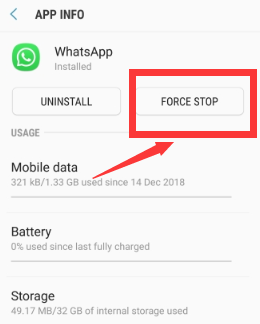
할 수 있는 또 다른 일은 WhatsApp 애플리케이션이 최신 버전으로 업데이트되었는지 확인하는 것입니다. 이전 버전에는 "고착" 문제로 이어지는 버그가 있을 수 있습니다. WhatsApp을 업데이트하면 오래된 버그를 수정하고 애플리케이션의 성능을 향상시킬 수 있습니다.
따라서 WhatsApp 애플리케이션을 최신 버전으로 업데이트하여 Android 기기에서 WhatsApp 백업이 멈추는 문제를 해결하려면 아래 단계를 따르세요.
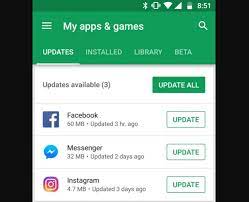
때때로 Android 버전과 WhatsApp 버전 간에 비호환성 문제가 있습니다. 따라서 WhatsApp을 최신 버전으로 업데이트하는 것 외에도 Android 운영 체제도 업데이트하여 Android 기기에서 멈춘 WhatsApp 백업을 수정해야 합니다.
그렇게 하려면 아래 단계를 따르세요.
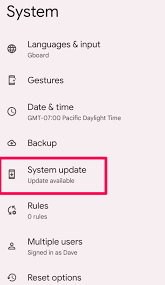
Android 기기의 백그라운드에서 다른 애플리케이션이 실행 중인 경우 백업 프로세스 도중 WhatsApp이 멈출 수 있습니다. 따라서 Android 기기에서 연 모든 응용 프로그램을 닫기만 하면 됩니다.
Android 기기에서 앱 전환 아이콘을 누르기만 하면 됩니다. 그런 다음 현재 열려 있는 모든 앱을 종료합니다. WhatsApp 응용 프로그램도 끕니다. 그런 다음 WhatsApp을 다시 열고 백업 프로세스를 한 번 더 시도해야 합니다.
WhatsApp 백업이 Android 기기에서 멈추는 문제가 발생하면 Android 기기 또는 Google 계정에 충분한 저장 공간이 있는지 확인해야 할 수 있습니다. 기기(또는 Google 계정)에 공간이 많지 않으면 백업 또는 복원 프로세스가 중단됩니다.
장치에 얼마나 많은 저장 공간이 있는지 확인하려면 다음 단계를 수행하십시오.
저장소 섹션에서 장치 내에서 많은 공간을 차지하는 항목을 확인할 수 있습니다. 또한 많은 공간을 차지하는 앱을 볼 수 있습니다. 이러한 앱이 필요하지 않은 경우 기기에서 간단히 제거할 수 있습니다.
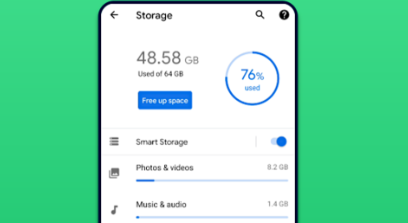
Android 기기에서 WhatsApp 백업이 계속해서 동일한 문제가 발생하면 회사의 베타 프로그램으로 이동해야 합니다. 이렇게 하면 대중에게 공개적으로 출시되기 전에도 개발자가 만든 새로운 업데이트를 확인할 수 있습니다. 따라서 온라인 WhatsApp의 베타 프로그램 페이지를 방문하여 가입하기만 하면 됩니다.
가야 할 또 다른 해결책은 WhatsApp에서 로그아웃한 다음 다시 로그인하는 것입니다. 때때로 문제는 단순한 문제이기 때문입니다. 예를 들어 WhatsApp의 서버가 Google 계정과 제대로 동기화되지 않을 수 있습니다. 이 경우 로그오프했다가 다시 로그인하기만 하면 됩니다.
문제가 계속되면 다른 Google 계정을 사용할 수 있습니다. WhatsApp 데이터 백업. 다른 계정을 사용하거나 새 Google 계정을 만들 수 있습니다. 그 후 WhatsApp으로 이동하여 백업 설정을 변경하기만 하면 됩니다. 즉, Google 계정을 두 번째 계정으로 변경하는 것입니다. 그런 다음 백업 프로세스를 다시 시도하고 이미 작동하는지 확인하십시오.
이제 Android 기기에서 멈춘 WhatsApp 백업을 수정하는 방법을 배웠으므로 WhatsApp 데이터를 백업하는 방법도 파악해야 합니다. WhatsApp 데이터를 백업하는 가장 좋은 방법은 FoneDog WhatsApp 전송. 비디오, 이미지, 통화 기록, 메시지 등을 포함하여 WhatsApp에서 데이터를 백업하는 좋은 방법입니다.
이 도구는 Windows PC와 macOS 컴퓨터 모두에서 사용할 수 있습니다. 또한 도구를 테스트하려는 경우 무료 평가판을 선택할 수 있습니다. 특히 다른 사람들과의 WhatsApp 대화에서 데이터 손실을 방지하는 데 도움이 됩니다.
도구의 일부 기능은 다음과 같습니다.
이 도구는 모든 iPhone, iPad 및 iOS 버전과 호환됩니다. 또한, 매우 이해하기 쉬운 사용자 친화적인 인터페이스를 가지고 있습니다. 이 도구를 사용하는 과정은 매우 간단하여 iOS 장비를 컴퓨터에 연결하고 몇 번의 클릭으로 작업을 완료하기만 하면 됩니다.
도구를 사용하여 WhatsApp 데이터를 백업하는 방법은 다음과 같습니다.

사람들은 또한 읽습니다[2023년 해결] iCloud에서 WhatsApp 복원이 작동하지 않음[2023 해결] Android에서 WhatsApp 사진을 저장하는 방법
이 가이드에서는 Android 기기에서 멈춘 WhatsApp 백업 문제를 해결하는 방법에 대해 설명했습니다. Android 기기 업데이트, 애플리케이션 강제 중지, Android 기기 다시 시작, WhatsApp 업데이트 등을 통해 문제를 해결하는 방법에 대해 이야기했습니다.
마지막으로 Google 드라이브가 작동하지 않는 경우 WhatsApp 데이터를 백업하는 방법에 대해 이야기했습니다. 이를 위해 WhatsApp 데이터를 문제 없이 백업하려면 FoneDog WhatsApp Transfer를 사용해야 합니다. 또한 데이터를 복원 및 전송하는 데 사용할 수 있으므로 정보가 전혀 손실되지 않습니다! 오늘 FoneDog.com에서 도구를 잡고 WhatsApp 데이터가 보호되는지 확인하십시오!
코멘트 남김
Comment
Hot Articles
/
흥미있는둔한
/
단순한어려운
감사합니다! 선택은 다음과 같습니다.
우수한
평가: 4.6 / 5 ( 87 등급)